Salvar uma página da Web como PDF no Microsoft Edge
Microsoft Microsoft Borda Pdf / / July 02, 2020
Última atualização em

Se você precisa salvar uma página da Web como PDF para uma apresentação on-line ou compartilhar com outras pessoas, veja como fazê-lo no Microsoft Edge.
Às vezes, você pode querer salvar uma página da web como um documento PDF. Isso permite que você acesse e compartilhe uma página da Web sempre que precisar. Isso pode ser útil em uma situação em que você precise fazer uma apresentação remota no computador. Ou talvez você precise compartilhar uma página específica com informações específicas com várias pessoas. Qualquer que seja o motivo para salvar uma página da Web como PDF, veja como fazê-lo no Microsoft Edge.
Como salvar uma página da Web como PDF do Microsoft Edge
Para começar, inicie o Microsoft Edge e navegue até a página que deseja salvar como PDF. Depois clique no Opções botão (três pontos) no canto superior direito da tela. No menu suspenso, selecione o Impressão opção.
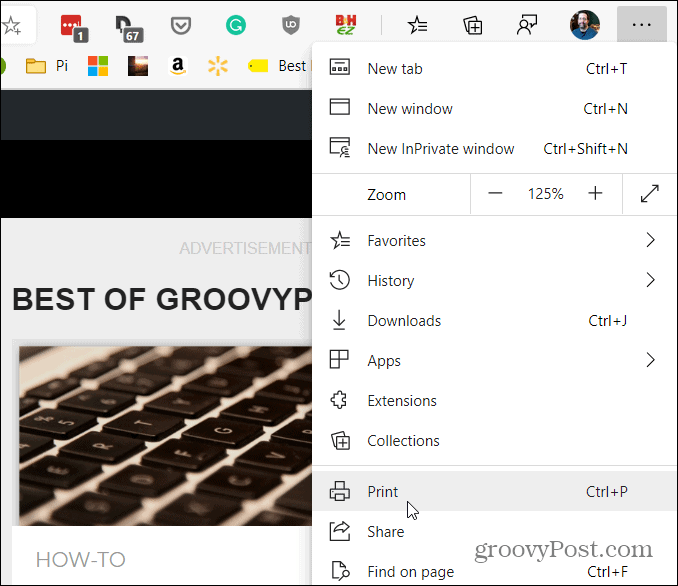
Em seguida, uma janela Imprimir será aberta, exibindo uma visualização da aparência da página. Sob o cabeçalho “Impressora” na coluna esquerda, clique no menu e escolha “Salvar como PDF” no menu suspenso.

Observe que aqui você também pode optar por alterar a orientação do PDF do modo Retrato para Paisagem. Além disso, se você preferir não imprimir a página inteira - digite um intervalo de páginas que deseja salvar. Isso pode ser útil se você quiser salvar uma parte específica de uma entrada da Wikipedia, por exemplo. Ou, em sites que utilizam o recurso de rolagem infinita. Nesses casos, você deseja limitar o que salvar.
Depois de configurar tudo como quiser, clique no ícone Salve botão.
Depois disso, uma caixa de diálogo "Salvar como" será exibida na tela. Vá para o local em que deseja salvar o documento, dê um nome a ele e clique no botão Salve botão.
Isso é tudo. Agora, a página da web que você escolher será salva como um documento PDF no local escolhido. Para verificar se o PDF está com a aparência desejada, abra-o. Se algo não estiver parecido, siga as etapas e altere as configurações de impressão.
O que é capital pessoal? Revisão de 2019, incluindo como usamos para gerenciar dinheiro
Quer você esteja começando pela primeira vez com investimentos ou seja um profissional experiente, o Personal Capital tem algo para todos. Aqui está uma olhada no ...
